Casio fx-CG Manager PLUS Bedienungsanleitung
Stöbern Sie online oder laden Sie Bedienungsanleitung nach Nein Casio fx-CG Manager PLUS herunter. Casio fx-CG Manager PLUS Bedienungsanleitung Benutzerhandbuch
- Seite / 45
- Inhaltsverzeichnis
- LESEZEICHEN



- Bedienungsanleitung 1
- Einführung 2
- Software 5
- Deinstallieren der Software 6
- Starten der Software 7
- 2. Bildschirm-Konfiguration 8
- Menüleiste 9
- Werkzeugleiste 12
- Statusleiste 13
- Vorgeben der Tastaturgröße 16
- Vorgeben der LCD-Displaygröße 16
- Wichtig! 17
- Anwendung 18
- Hinweise 21
- 7. Andere Funktionen 27
- Tastaturkürzel-Menü 29
- Rechner und Emulator 31
- 2. Klicken Sie auf 3(PC) 32
- 3. Klicken Sie auf 1(Import) 32
- 6. Klicken Sie auf J 32
- Eine Datei exportieren 33
- 5. Klicken Sie auf J 35
- 6. Klicken Sie auf m 35
- Formelnliste 38
- 10. Fehlermeldungen-Tabelle 41
- CASIO COMPUTER CO., LTD 45
- 6-2, Hon-machi 1-chome 45
Inhaltsverzeichnis
Für Serie fx-CGfx-CG Manager PLUS(für Windows®, für Macintosh)BedienungsanleitungCASIO Weltweite Schulungs-Websitehttp://edu.casio.comDE
DE-9k Edit-Menü (Bearbeiten) MenüWerkzeug- leisteBeschreibungUndoMacht die letzte Bedienung rückgängig.RedoAnnulliert die Rückgängigmachung der letzte
DE-10k Key-Log-Menü MenüWerkzeug- leisteBeschreibungAddFügt neues Key-Log-Protokoll an. (nur Key-Log-Editiermodus)DeleteLöscht das aktuell angezeigte
DE-11k Tools-Menü (Werkzeuge) (nur Windows)Menü BeschreibungOptions*1Zeigt ein Dialogfenster zum Konfigurieren der optionalen Einstellungen an. *1 Mac
DE-12k Edit-Werkzeugleiste 1 2 3 4 5 61 Hin
DE-133. Emulatormodus und Key-Log-EditormodusDiese Anwendung besitzt zwei Grundmodi. Sie können den gewünschten Modus durch eine der folgenden Bedienu
DE-144. Emulieren des Rechnerbetriebs• Über den Emulator kann der Rechnerbetrieb unter Verwendung von Maus und Keyboard auf dem Computer nachgebildet
DE-15Im Emulatormodus kann der Emulator über die Computertastatur bedient werden. Nachstehend sind die Tasten beschrieben, die für die einzelnen Emula
DE-16k Verwenden der Floating-Emulator-Funktion• Sie können LCD-Display und Tastatur durch Ziehen beliebig auf dem Computerbildschirm anordnen. • Sie
DE-17k Aufnehmen eines Emulator-LCD-Displaybilds• Anhand der nachstehenden Anleitung können Sie einen Schnappschuss vom LCD-Display des Emulators aufn
DE-185. Verwenden des Emulator Key-LogsDieser Abschnitt erläutert die Verwendung von Key-Log, einer Protokollierfunktion für die an der Tastatur des E
DE-1Einführungk Über fx-CG Manager PLUS• fx-CG Manager PLUS ist ein Emulator, mit dem Sie fx-CG10/fx-CG20/fx-CG20 CN*-Operationen auf Ihrem Computer a
DE-19Protokollaufnahme der Emulator-Tastenbedienung mit Key-LogBei Auswahl von [Main Memory R/W: ON] im [KeyLog]-Menü1. Klicken Sie auf zum Starten
DE-20Automatisches Abspielen der in Key-Log protokollierten BedienungBei Auswahl von [Main Memory R/W: ON] im [KeyLog]-Menü1. Klicken Sie auf und öf
DE-21• Sie können das Optionen-Dialogfenster (Seite DE-24) verwenden, um Wiedergabe-Einstellungen wie das Wiedergabe-Intervall nach einer Pause oder d
DE-223. Bearbeiten Sie Tastenfolgen und Text des Key-Log-Protokolls. • Das Bearbeiten der Tastenfolgen in einem Key-Log-Protokoll ist durch normale Te
DE-23k Kopieren von Tasten oder Text und Einfügen in andere Anwendung Sie können Tasten und Text kopieren und in eine andere Anwendung einfügen, um zu
DE-246. Einstellungen im Optionen-Dialogfensterk Einstellungen für LCD-Displaybildaufnahme 121 Wählen Sie diese Option, um einen Rahmen zu den aufgeno
DE-25k Einstellungen für Arbeitsblatt (nur Windows)121 Sie können Kopieren & Einfügen so konfigurieren, dass entweder Werte oder Excel-Formeln in
DE-267. Andere FunktionenDrucken• Anhand der nachstehenden Anleitungen können Sie LCD-Displaybilder ausdrucken. 1. Klicken Sie auf das Fenster mit dem
DE-27k Druckvorschau (nur Windows)• Durch Wählen von [Print Preview] im [File]-Menü wird die Druckvorschau angezeigt. 1
DE-28Tastaturkürzel-Menü• Auf Rechtsklicken der Maus (Windows) oder auf control+Klicken (Mac OS) erscheint ein Menü mit den verfügbaren Tastaturkürzel
DE-2k Systemanforderungen WindowsBetriebssysteme:Windows XP Home Edition, Windows XP Professional (32 Bit), Windows Vista® (32 Bit), Windows 7 (32 Bit
DE-298. Von der Anwendung unterstützte Dateitypen• Von der Memory-Anwendung werden die folgenden Dateinamen-Erweiterungen unterstützt.Dateiendung Besc
DE-309. Unterschiede zwischen den Funktionen von Rechner und Emulatork Link-AnwendungRechner: Ausführung von Datenübertragungen unterstützt. Emulator
DE-312. Klicken Sie auf 3(PC).3. Klicken Sie auf 1(Import).• Dies zeigt ein Dialogfenster zum Öffnen einer Datei an.4. Wählen Sie die zu importierende
DE-32Eine Datei exportieren1. Rufen Sie aus dem Hauptmenü das Memory-Menü auf.2. Klicken Sie auf 3(PC).3. Klicken Sie auf 2(Export).4. Stellen Sie die
DE-33k Installieren von Add-InsNach dem folgenden Vorgehen kann im Emulator eine Add-In-Anwendung oder Add-In-Sprache installiert werden. Installieren
DE-344. Wählen Sie den Ordner, in dem Sie die Add-In-Datei speichern möchten, und klicken Sie dann auf 1(SAVE). 5. Klicken Sie auf J. 6. Klicken Sie a
DE-35Die nachstehende Tabelle zeigt, wie bestimmte Formeln bei einem Einfügevorgang automatisch modifiziert werden können. Modifizierte Formeln Arbeit
DE-36Arbeitsblatt Einfügevorgang* Exceltanh #1⇔TANHYP(#1)sinh–1 #1⇔ARCSINHYP(#1)cosh–1 #1⇔ARCCOSHYP(#1)tanh–1 #1⇔ARCTANHYP(#1)Abs #1⇔ABS(#1)GCD(⇔GGT(L
DE-37Calculator English French German SpanishPortuguese(European)Czech Danish Dutch Finnish CalculatorCellIF IF SI WENN SI SE KDYŽ HVIS ALS JOS CellIF
DE-38Calculator Hungarian Italian Norwegian Polish*2) Portuguese(Brazilian)Swedish Russian Turkish *3) Arabic *3) Slovenian CalculatorCellIF HA SE HVI
DE-3Inhalt1. Installieren, Deinstallieren und Updaten der Software ...DE-4Automatische Update-Benachrichtigung ...
DE-39HinweisBestimmte mathematische Funktionen werden zwischen Microsoft Excel 2010 und der Emulator-Tabellenkalkulation nicht korrekt kopiert und ein
DE-4010. Fehlermeldungen-TabelleMeldung Beschreibung Erforderliche Aktion Fehler beim Lesen der Datei <Dateiname> aufgetreten. Datei möglicherwe
DE-41Meldung Beschreibung Erforderliche Aktion Problem beim Schreiben von Datei <Dateiname> aufgetreten. Die Festplatte, auf die sie geschrieben
DE-42Meldung Beschreibung Erforderliche Aktion Systemfehler aufgetreten.(1) Stoppen Sie alle aktuell nicht benutzten Anwendungen.(2) Kontrollieren Sie
DE-43Meldung Beschreibung Erforderliche Aktion Systemfehler aufgetreten.Schließen Sie den Emulator und starten Sie ihn neu.Wenn dies das Problem nicht
CASIO COMPUTER CO., LTD.6-2, Hon-machi 1-chomeShibuya-ku, Tokyo 151-8543, Japan SA1311-B© 2013 CASIO COMPUTER CO., LTD.
DE-41. Installieren, Deinstallieren und Updaten der SoftwareDie Installationsverfahren für die Betriebssysteme Windows und Mac OS weichen geringfügig
DE-5Deinstallieren der SoftwareWindows1. Rufen Sie die Windows Systemsteuerung auf. 2. Klicken Sie auf [Programme und Features]. 3. Wählen Sie in der
DE-6Starten der Software1. Windows: Doppelklicken Sie am Computer-Bildschirm auf das Icon „fx-CG Manager+“. Mac OS: Doppelklicken Sie im Ordner „Progr
DE-72. Bildschirm-KonfigurationNachstehend ist der Bildschirm von fx-CG Manager PLUS abgebildet. Menüleiste Werkzeugleiste Emulator StatusleisteWindo
DE-8Menüleiste• Wenn ein Menübefehl auch über die Werkzeugleiste ausgeführt werden kann, ist dort ebenfalls ein entsprechendes Schaltfeld vorhanden. k
Weitere Dokumente für Nein Casio fx-CG Manager PLUS
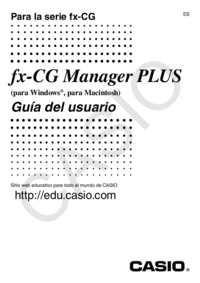


 (603 Seiten)
(603 Seiten) (79 Seiten)
(79 Seiten) (78 Seiten)
(78 Seiten)

 (2 Seiten)
(2 Seiten) (2 Seiten)
(2 Seiten)
 (66 Seiten)
(66 Seiten) (129 Seiten)
(129 Seiten)
 (2 Seiten)
(2 Seiten) (132 Seiten)
(132 Seiten)







Kommentare zu diesen Handbüchern